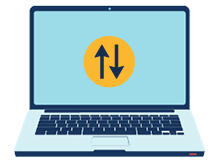
Önceki makalelerimizden birinde İnternetteki veri kullanımınızı ölçmeye yarayan birkaç yazılım paylaşmıştık , sizlerden gelen geri dönüşlerde bu yazılımların Portable yani kurulumsuz olanları yokmudur
1. Traffic monitor
Portable bir uygulama olan Traffic Monitor yazılımı GitHub üzerinden dağıtılmaktadır. Yazılımı indirip zipten çıkarttıktan sonra çalıştırdığınızda otomatik olarak kendisini saatin üzerine yerleştirmektedir. İşin güzel tarafı temalarını kendinize göre editleyebiliyor olmanızdır bunun için "skins" klasöründeki Png leri Photoshop veya benzeri bir yazılımda açmanız ve düzenlemeniz yeterlidir.

Anlık olarak download ve Upload hızlarını ve dilerseniz CPU (İşlemci) ve RAM (Hafıza) kullanımını göstermektedir. Fareniz ile üzerine gittiğinizde Günlük toplam kullanımı Upload ve Download olarak ayrı ayrı göstermektedir. Yazılım İkonuna sağ tıklayıp diğer seçeneklere ulaşabilirsiniz mesela anlık olarak CPU ve RAm kullanımını görmek için "Show More Info" kısmını işaretlemeniz gerekir.
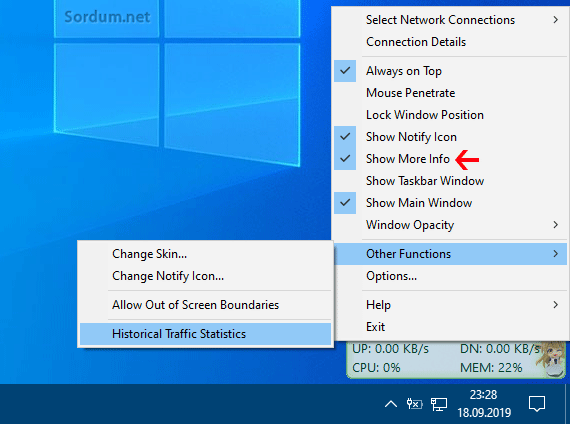
Options kısmından ulaşılan ayarlar ile mesela , Çift tıkladığınızda Veri kullanım istatistiklerini göstermesini sağlayabilirsiniz bunun için Options - Main Windows settings - Double click Action kısmındaki aşağı açılır menüden Open Historical traffic statistics kısmını seçin. Yine Uygulamanın windows açılışı ile otomatik olarak çalışması için OPtions - general Settings altında yeralan Auto run when Windows starts kısmına işaret koymanız gerekir , yine aynı yerden kotanızın dolumuna yakın uyarı verilmesi için gerekli ayarları yapabilirsiniz.

2. GabNetStats
Üstteki yazılım gibi Portable bir uygulamadır Anasayfasından indirdikten sonra zipten çıkarıp Klasör içerisindeki "GabNetStats.exe" uygulamasını çalıştırın saatin hemen üst kısmında grafiksel bir arayüz belirecektir.

Dip kısımdaki küçük kutucuğa tik koyarsanız grafik birkaç saniye sonra kaybolacaktır tiki kaldırırsanız yazılım arayüzü sağ alt köşede sürekli açık halde kalacaktır. Yine sağ üst köşedeki aşağı yönlü kaydırma çubuğu şeffaflığı arttırıp azaltmaya yarar. Sağ en üst köşede yeralan dişli çark ikonu na tıkladığınızda yazılımı Windows açılışında otomatik olarak çalıştırmak için gerekli ayar kutucuğu ve birkaç ayar daha bulunmaktadır.

Icon Set kısmında varsayılan olarak Xp yeralmaktadır burayı değiştirmek için yazılımı indirdiğiniz klasör içerisindeki "icons" klasörünü kontrol edip burada yeralan klasör isimlerinden birini kullanarak gerekli değişiklikleri yapabilirsiniz. Mesela Icon set boşluğun win10 veya gnome de yazabilirsiniz. Advanced butonuna tıkladığınızda belirli istatistik verilerine ulaşacaksınız.Mesela "Network Interface statistics" kısmında Gelen ve giden veri miktarına erişebilirsiniz.

3. NetTraffic
Hem Portablesi Hemde kurulumlusu indirime sunulan bir uygulamadır. Anasayfasından indirdikten sonra , Portablesini kullanırken Exe dosyasını yönetici yetkilerinde çalıştırmanız tavsiye olunur. kendisini sağ köşeye grafiksel bir arayüz şeklinde atacaktır

Uygulama ayarlarına erişebilmeniz için sağ tıklayıp ayarlar kısmını seçmeniz yeterlidir buradan uygulamanın her windows açılışında çalışmasını sağlayacak seçeneğe de ulaşabilirsiniz (Run After Login)

Net Traffic ikonuna sağ tıkladığınızda açılan menüden "İstatistikler" kısmını seçerseniz hangi tarihte nekadar veri alınmış nekadar yollanmış toplam kulanılan veri miktarı listesine ulaşabilirsiniz.

Muhtemelen Üstte verdiğimiz uygulamalara alternatif farkı yazılımlarda vardır. İlgili yazılımları Windows 10 , Windows 8.1 , Windows 8 ve Windows 7 de test ettik ve sorunsuz çalıştıklarını gözlemledik. Bildiğiniz diğer benzeri uygulamları bizimle paylaşırsanız memnun oluruz.
- İnternet kotanızı ölçmeye yarayan birkaç yazılım Burada
- Windows 10 ile internet kotanızı kolayca takip edin Burada
- internet kotası aşıldığında windows 10 uyarsın Burada
- Bilgisayar açıkken nekadar veri kullanmış Burada
- Windows 10 veri kullanımını bir tıkla sıfırlama Burada
- Mobil veri kotanız dolduğunda Uyarı alın Burada





İlave bilgiler için teşekürkler
Usta ya da sıradan tüm bilgisayar kullanıcılarının, yazılımların taşınabilir sürümlerini yeğlemeleri doğru olur ve birkaçı dışında bunu sağlayabilirler; cFosSpeed, taşınabiliri olmayan (belki de ben bulamadım) bu birkaç yazılımdan biridir; ancak, bir yandan çevrimiçi gezip tozarken, bir yandan da sürekli indirme yapmak zorunda olan kişiler için olmazsa
olmaz bir yazılımdır.
İşte, genelağ trafiğini düzenleyip, yağ gibi akmasını sağlayan bu yazılım, aynı zamanda yukardaki yazıda söz konusu bir veri kullanım (kota) ölçücü...
Şimdi hemen "E ama, cFosSpeed paralı..." diyenleriniz olacaktır; ama, ben de bu yazıyı "madem öyle, siz de onu kırıp kullanın!" demek için yazmadım; çünkü, bazılarımız için parasız da ondan..:)
Bilgisayarının ana kartı "ASRock" ve "Gigabyte" olanlar için parasız (ana kartı Gigabyte olanların LAN kartının da Gigabyte olması gerekiyor) ve isteyen bu ana kartçıların sitelerinden indirip kullanabilir; 2015 yılının sürümü (v10.10) ise de sağlık için herhangi bir yan etkisi yok..:)
NOT: ASRock için olan, diğer tüm kartlarda da çalışıyor; herhangi bir yasadışı anahtar, yama vb kullanarak değil, yalnızca bir "ini"de silme ve Windows'un uyumluluk kipini kullanarak.
Sağolasın Shampuan.
Geçenlerde bir arkadaş sordu, Nettraffic kurdum şu anda memnun. Buranın linkini kaydediyorum lazım oldukça buraya yönlendiririm. teşekkürler.
Faydalı olmasını dilerim , yorum için teşekürler.
Aa çok işime yarayacak kotanın dolmasına yakın uyarı verilmesi bence süper teşekkür